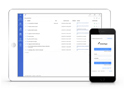Preguntas frecuentes XolidoSign Professional y Corporate
Tengo mi certificado disponible a través de Internet Explorer pero cuando intento acceder a XolidoSign Professional and Corporate desde Mozilla Firefox no me aparece el certificado para seleccionar. ¿Cómo puedo visualizarlo también en Mozilla Firefox?
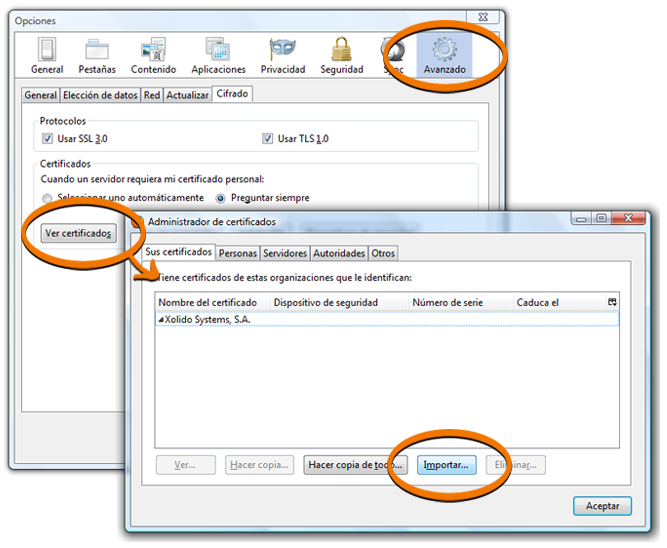
Mozilla Firefox utiliza su propio almacén de certificados, al margen del Almacén de Certificados de Windows, por lo que deberá realizar unas pequeñas configuraciones para poder acceder a dichos certificados:
- Si su certificado está instalado en el ordenador, deberá instalarlo también manualmente en el propio almacén de Mozilla Firefox.
Para ello, deberá acceder a 'Herramientas' -> 'Opciones' -> 'Avanzado' -> 'Cifrado' -> 'Ver certificados' -> 'Sus certificados'
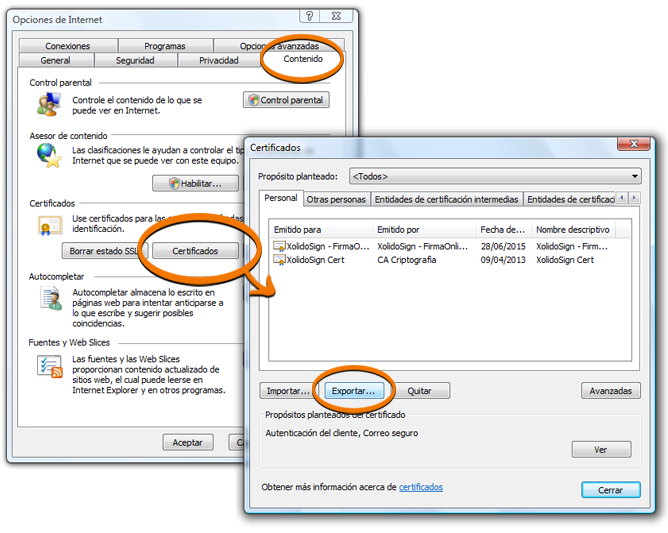
En esta pestaña podrá observar un botón en la zona inferior que indica 'Importar...'. Haga click sobre él y
No escoja un archivo con extensión .cer ya que éste sólo contendrá la parte pública de su certificado y no podrá utilizarlo para realizar operaciones criptográficas.
Si no dispone de un archivo de certificado pero lo tiene instalado y visible a través de Internet Explorer, podrá exportarlo a un archivo a través de 'Herramientas' -> 'Opciones' -> 'Contenido' -> 'Certificados' -> 'Personal' y haciendo click sobre el botón 'Exportar...' teniendo en cuenta que a lo largo de las diferentes pantallas que le aparecerán deberá indicar 'Exportar la clave privada' lo cuál le producirá el archivo PKCS12 que necesita y que deberá proteger con una contraseña que también le será requerida al importarlo en cualquier otro navegador o PC.
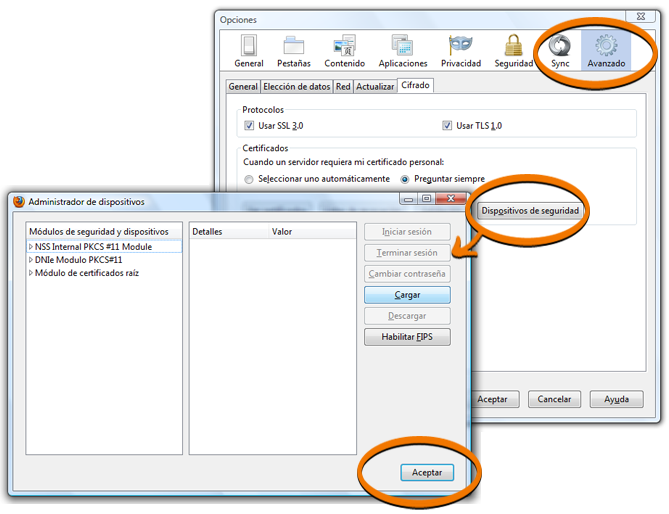
- Si su certificado está disponible a través de una tarjeta criptográfica (por ejemplo DNIe) deberá configurar correctamente los drivers de su tarjeta para que el navegador visualice los certificados que se encuentran alojados en ella.
De forma genérica, deberá configurar los drivers de su tarjeta para que el navegador pueda acceder a su certificado. Para ello, podrá acceder a 'Herramientas' -> 'Opciones' -> 'Avanzado' -> 'Cifrado' -> 'Dispositivos de seguridad', y en la pantalla que le aparece deberá hacer click sobre el botón 'Cargar' que aparece en la zona de la derecha.
Ésto le permitirá escoger un nombre para su nuevo dispositivo y seleccionar la librería con el driver de su tarjeta criptográfica (que le ha debido proporcionar su fabricante o proveedor de certificados en tarjeta).
Una vez introducidos estos valores, deberá poder 'Iniciar sesión' en su tarjeta criptográfica, lo cuál le pedirá introducir su número personal (PIN) y tendrá accesibles los certificados incluidos en su tarjeta para cualquier operación criptográfica que realice a través del navegador.
Si tiene cualquier duda, nuestros expertos están a su disposición a través de criptografia@xolido.com.
A continuación le mostramos enlaces a las páginas de ayuda de los certificados más habituales:
- Ayuda DNI genérica - Cómo utilizar el DNIe y qué hace falta
- Ayuda DNIe - Manual básico de utilización DNIe para Windows 7 y 8 con Mozilla Firefox
- Ayuda FNMT - ¿Cómo puedo importar mi certificado con Mozilla firefox?
- Ayuda FNMT - ¿Cómo puedo exportar mi certificado con Mozilla Firefox?
- Ayuda FNMT - Procedimiento de exportación del certificado según el tipo de navegador
- Ayuda FNMT - ¿Qué software es necesario tener instalado para utilizar las tarjetas inteligentes?
- Ayuda ACCV - Configurar la tarjeta criptográfica en Mozilla Firefox y Thunderbird
Productos Xolido
Infraestructura TI y servicios en la nube
Contacto y soporte
Quiénes somos